Kuinka tulostaa erottamaton aukko Microsoft Wordissa?
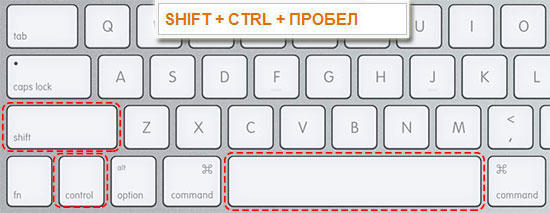
- 680
- 0
- Marcos Schaden Jr.
Word siirtää itsenäisesti tulostettua tekstiä, vaikka et paina ENTER. Mutta tämä ei aina ole kätevää. Esimerkiksi kirjoitit koko nimesi. Alkukirjaimet voivat olla yhden rivin lopussa ja sukunimi - toisen alussa. Joten tiedot ovat huonompia kuin koetut. Kyllä, ja se näyttää ruma. Jotta et valitse paikka jokaiselle sanalle, selvitä kuinka tehdä erottamaton aukko Wordissa. Sen kanssa lause ei eroteta siirryttäessä.
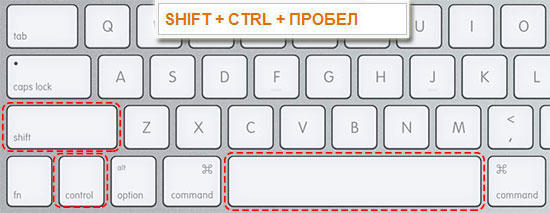
Erikoismerkit auttavat suunnittelemaan tekstin oikein sivulla
Näppäinten ja autolojen yhdistelmä
Tämä elementti tulee näkyviin, jos painat Shift + Ctrl + Space Bar. Voit määrittää muut painikkeet seuraavasti:
- Siirry valikon lisäykseen - symboli - muut.
- TAB "Special Signs".
- Etsi kohta "erottamaton aukko" ("ei-murtumaton tila").
- Napsauta "näppäinten yhdistelmä ..."
- Aseta sinulle kätevät parametrit.
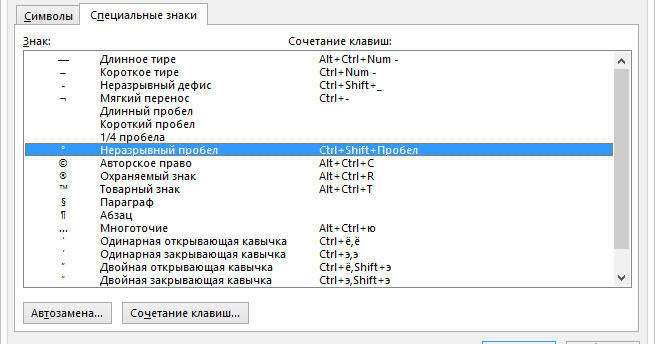
Jos et halua venyttää sormeasi näppäimistön eri paikkoihin joka kerta tai muista, mistä tämä tai tämä Word -painike on vastuussa, määritä vaihtoparametrit.
- Valitse ja kopioi haluttu muotoiluelementti.
- Avaa sama välilehti "Special Signs".
- Napsauta "Autoriso"
- Tulosta "Korvaa" -kentässä, mikä tulisi muuttua erottamattomaksi aukkoksi sisääntulossa. Se voi olla kolme lyhyttä viivaa, kaksi korostavaa tai koodisanaa, jota ei käytetä tulostaessa sanassa. Kysy haluamasi parametrit.
- Kentällä "päällä" sinun on laitettava ennalta kopioidut tilat. Ennen sitä merkitse kohta "tavallinen teksti".
- Napsauta "Lisää".
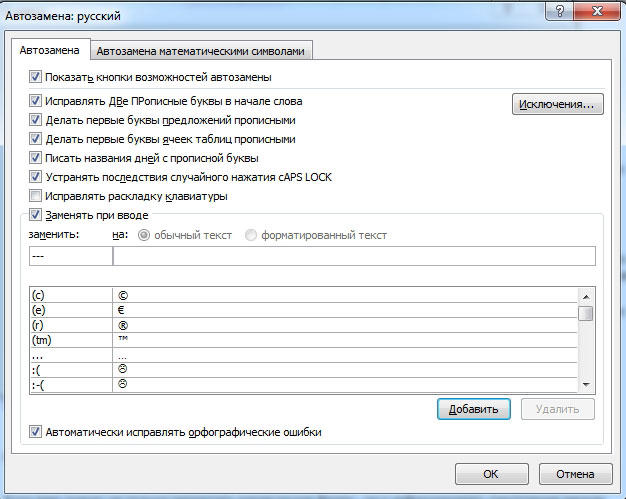
Kuinka lisätä erottamaton aukko sanaan - päätät. Voit valita sopivimman tavan. Se on hyvin viritetty.
Erityisväli
Jos sinun ei tarvitse vain kieltää lauseen erottelua, vaan myös korvata kirjaimien välinen etäisyys, käytä sanan kapea ei-taukotilan erityistä elementtiä. Sanat ovat lähellä toisiaan, vaikka asettaisit kohdistuksen leveyden mukaan.
Laita se asiakirjaan on välttämätöntä tehdä seuraava:
- Avaa symbolivalikko.
- Pudotusluettelossa "Set" Select "välimerkit".
- Löydä kapea ei-tauko. Objektin nimi sijaitsee "automatisoinnin" painikkeen yläpuolella.
- Voit määrittää avainyhdistelmän tai lisätä suoraan.
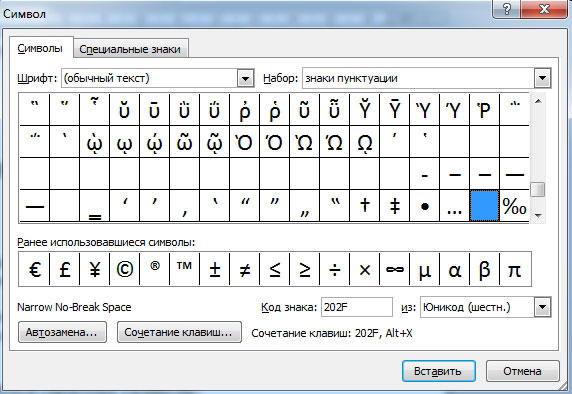
Tällaista toimintoa voidaan käyttää päivämäärien osoittamiseen - numerot "2016" eivät siirry pois sanasta "vuosi".
Kuinka nähdä missä on piilotettuja merkkejä?
Muotoiluelementtejä ei voida nähdä. Niitä käytetään mailia varten, eikä niitä tule näyttää tavalliseen tapaan asiakirjan kanssa. Mutta löytääksesi ei-rikkoutumattoman avaruussymbolin, älä tulosta uudelleen koko tekstiä. Voit määrittää piilotettujen merkkien näkyvyyden.
- Valitse ikkunan yläosasta "valikko" -kohta (Word 2013: ssa sitä kutsutaan "koti").
- Etsi kuvake "Näytä kaikki kyltit" "Kohdan" paneelista. Hän näyttää kirjaimelta "p" mustalla pisteellä yläosassa. Sama toiminto voidaan aktivoida napsauttamalla Ctrl+Shift+* (Star).

Kaikki piilotetut muotoilut ilmestyvät. Tavallinen rako näyttää mustalta pisteeltä, erottamaton - pienenä ympyränä linjan yläosassa.
-Tällä vaihtoehdolla voidaan kieltää lauseiden riippumaton siirto sanassa. Älä erota kirjeiden vähentämistä, mittayksiköitä, kaavoja, nimikirjaimia sukunimellä. Jos yksi tämän mallin osa on linjan lopussa ja toinen - seuraavan alussa tiedot havaitaan huonosti. Siksi sinun on tiedettävä, kuinka asettaa erottamaton aukko sanaan.

